Siga estes passos simples para instalar o mimoLive e activá-lo com a sua chave de licença. Passo a passo
Requisitos do sistema
O mimoLive requer um Mac (Intel ou Apple Silicon) com o macOS 10.14 ou superior. Recomendamos vivamente que utilize o macOS 15 Squoia.
Instalar o mimoLive
Passo 1: Descarregar o mimoLive
- Visite a página de transferência do mimoLive em https://mimolive.com/download
- Clique no botão "Descarregar" para começar a descarregar a versão mais recente do mimoLive.
Use o servidor de download de software Boinx!
Descarregue o mimoLive a partir de mimolive.com/download apenas!
Passo 2: Descompactar o ficheiro descarregado
- Quando a transferência estiver concluída, localize o ficheiro da aplicação transferida na pasta Transferências.
- Se a aplicação não for descomprimida automaticamente, basta fazer duplo clique no ícone
.zippara extrair a aplicação mimoLive.
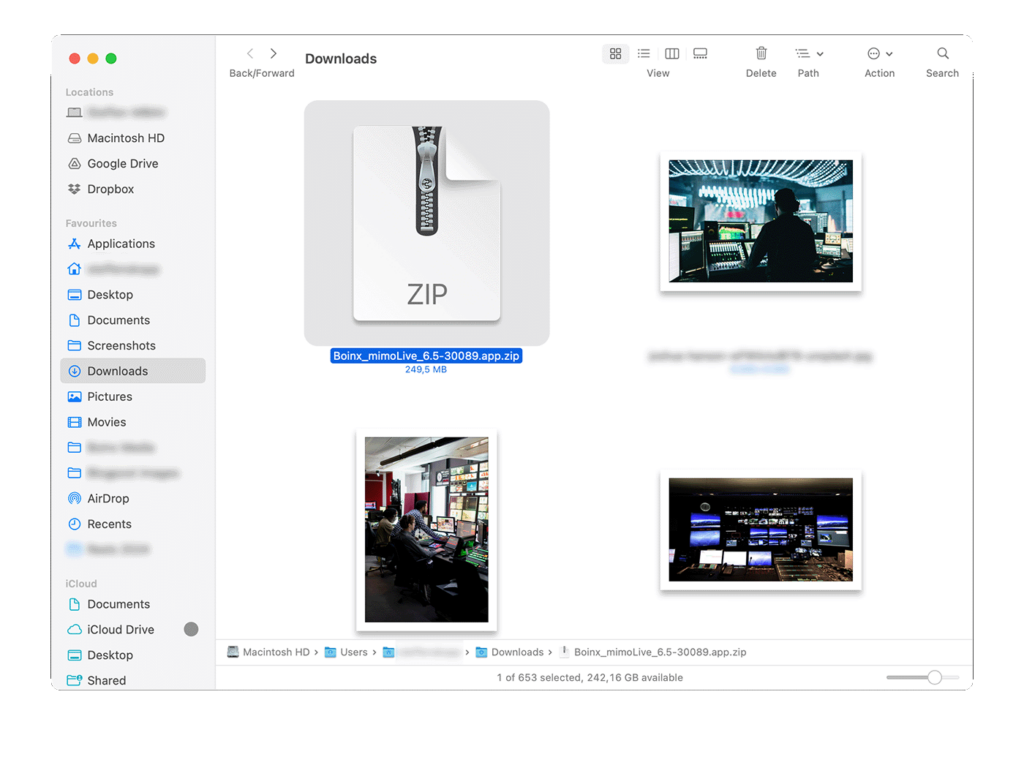
Passo 3: Instalar o mimoLive
- Arraste o ícone da aplicação mimoLive para a pasta Aplicações para a instalar.
- Navegue até à pasta Aplicações e faça duplo clique no ícone mimoLive para iniciar a aplicação.
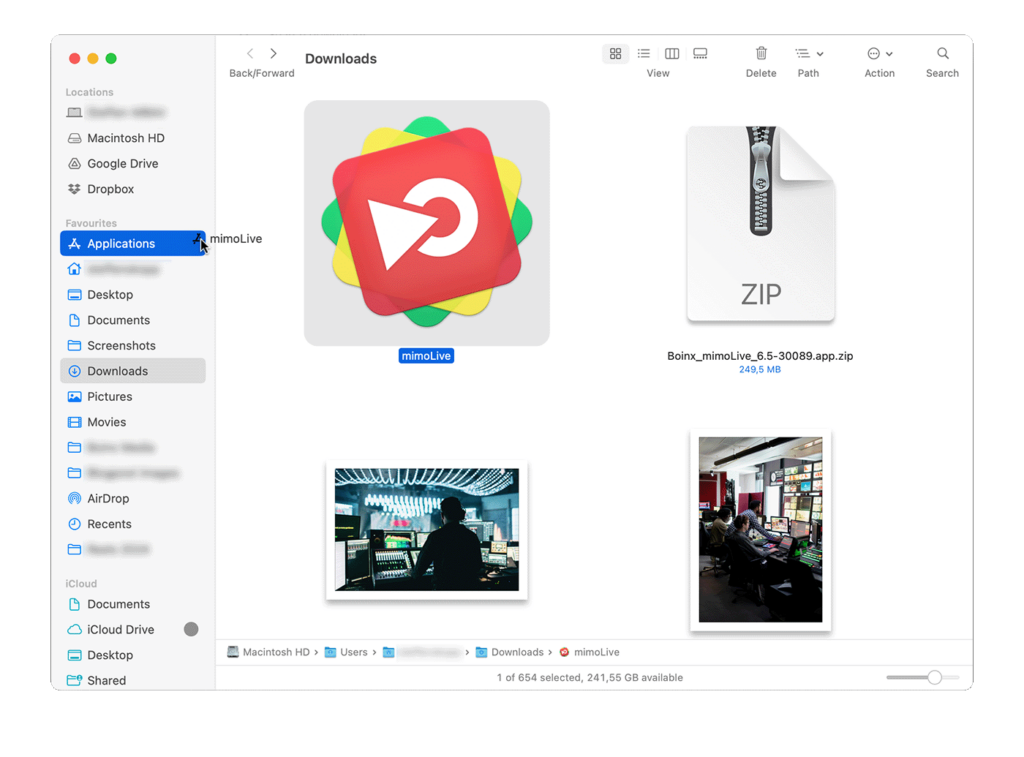
Passo 4: Ativar a sua licença
- Utilize a Instalação da Licença 1-Click clicando na ligação fornecida no seu e-mail de boas-vindas, ou copie e cole a sua chave de licença na janela de ativação, antes de abrir o mimoLive.
- Ao iniciar o mimoLive pela primeira vez, ser-lhe-á pedido que introduza a sua chave de licença se não for encontrada uma chave de licença válida.
Método de ativação alternativo: Se preferir, pode introduzir manualmente as informações da sua licença:
- Abra o mimoLive e selecione mimoLive > Licenças... na barra de menu. A janela de licenças abrir-se-á.
- Clique no botão "+" no canto inferior esquerdo para introduzir manualmente a sua chave de licença.
- Como a chave de licença contém muitos caracteres aleatórios, pode simplesmente copiar e colar todo o e-mail de licença no formulário. O mimoLive analisará automaticamente o conteúdo da área de transferência e extrairá as informações necessárias.
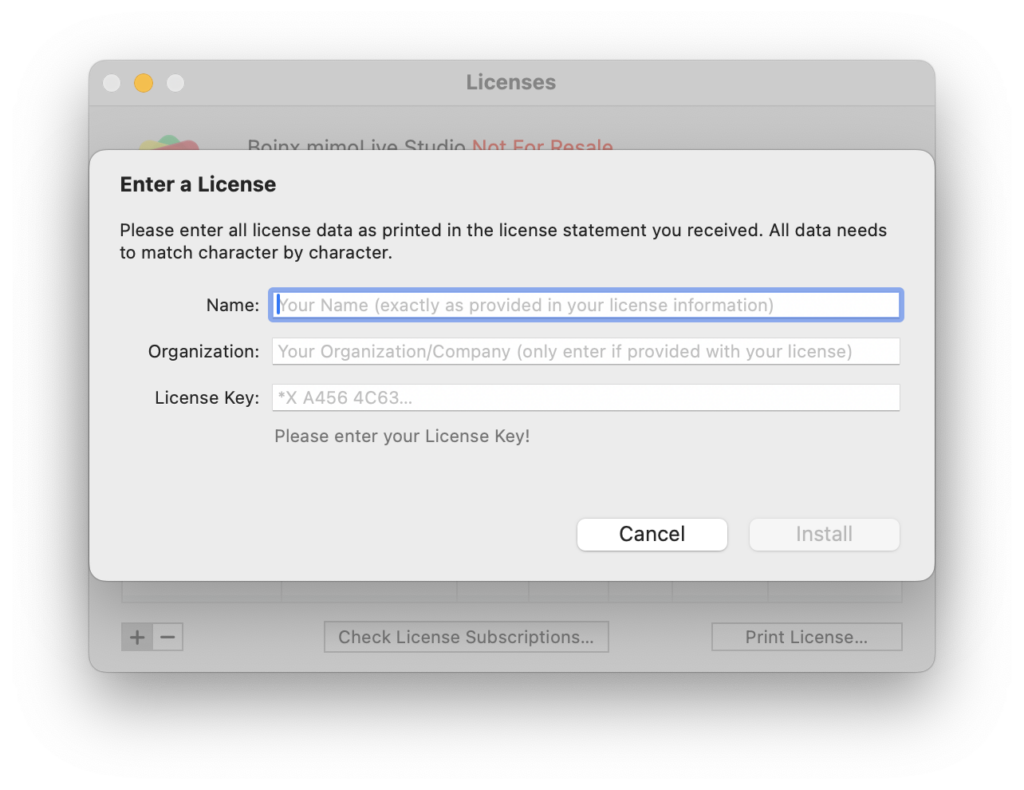
Passo 5: Ligar contas adicionais
O mimoLive integra-se perfeitamente com várias plataformas e serviços para transmissão, streaming e envolvimento nas redes sociais. Para ligar as suas contas, consulte a página Accounts no manual.
Adicione a sua conta Boinx Connect gratuita nas definições do mimoLive!
Para utilizar a funcionalidade de videochamada integrada mimoCall, tem de adicionar uma conta Boinx Connect gratuita ao mimoLive.
Passo 6: Explorar o mimoLive
Parabéns, está tudo pronto! Reserve algum tempo para se familiarizar com a interface mimoLive.
Precisa de ajuda?
Se encontrar algum problema ou tiver dúvidas, a nossa equipa de apoio está pronta para o ajudar. Visite o nosso fórum de suporte em https://forum.boinx.com ou contacte-nos diretamente em nosso website de suporte.
Obrigado por ter escolhido o mimoLive. Mal podemos esperar para ver o conteúdo fantástico que vai criar!

